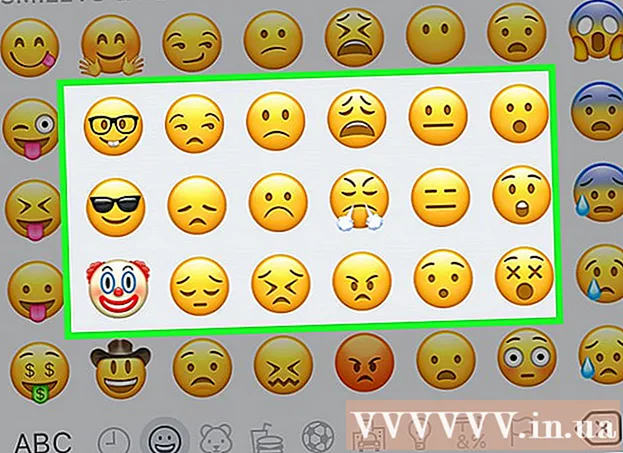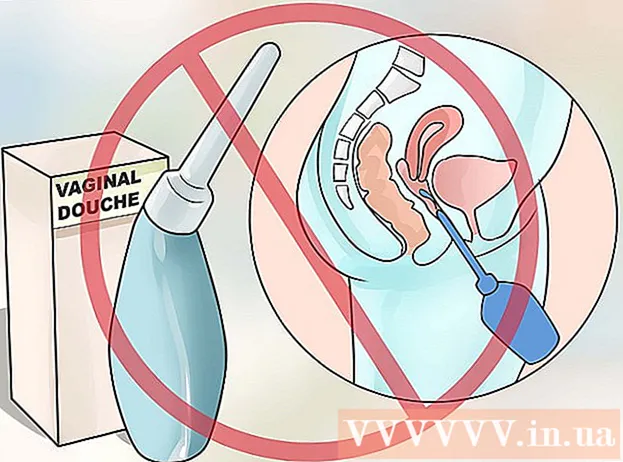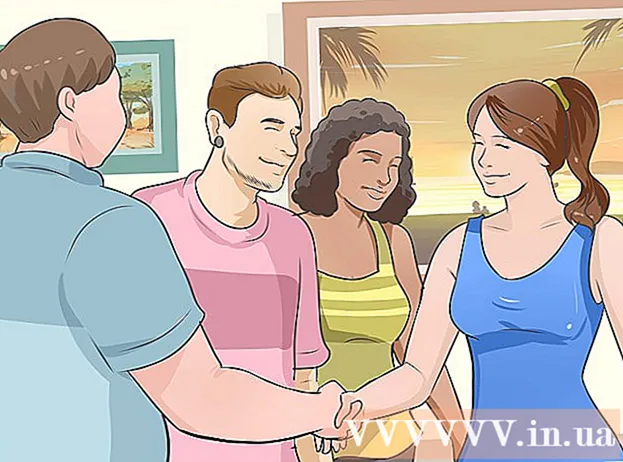Autor:
Monica Porter
Data Utworzenia:
17 Marsz 2021
Data Aktualizacji:
27 Czerwiec 2024
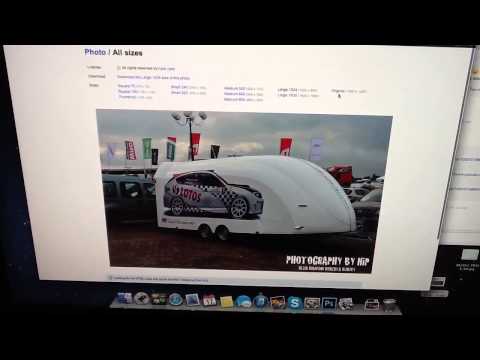
Zawartość
Fotografowie uwielbiają Flickr, ponieważ jest to tętniąca życiem sieć społecznościowa z wieloma opcjami udostępniania zdjęć. Flickr ma tak wiele funkcji, że dość trudno jest zrozumieć, jak wykonywać pozornie normalne zadania, takie jak przesyłanie zdjęć. Na szczęście przesyłanie zdjęć z Flickr jest dość łatwe, jeśli znasz kilka cennych wskazówek. Aby to zrobić, musisz użyć komputera, ponieważ aplikacje mobilne nie mają tych funkcji.
Kroki
Metoda 1 z 3: Pobierz zdjęcia ze swojego strumienia zdjęć
Zaloguj się na swoje konto Flickr. Otwórz witrynę Flickr w przeglądarce internetowej, a następnie zaloguj się za pomocą swojej nazwy użytkownika i hasła.

Wybierz zdjęcie, które chcesz pobrać. Obraz będzie dostępny w dwóch miejscach:- Kliknij „Rolka z aparatu”, aby wyświetlić wszystkie swoje zdjęcia. Po kliknięciu obrazu jest on dodawany do „stosu” pobierania na dole ekranu. Aby dodać więcej zdjęć do kolejki, kliknij „Zaznacz wszystko” obok daty dodania zdjęć.
- Jeśli używasz albumów Flickr do przechowywania zdjęć i chcesz pobrać cały album, kliknij opcję „Albumy”, a następnie wybierz zestaw zdjęć, które chcesz pobrać.

Kliknij „Pobierz” u dołu ekranu. Obrazy dodane do kolejki zostaną pobrane. W zależności od liczby wybranych obrazów pojawi się inny komunikat:- Jeśli wybierzesz obraz, pojawi się komunikat „Pobierz 1 zdjęcie”. Kliknij okno komunikatu, aby wybrać lokalizację zapisu na komputerze. Pobieranie się rozpocznie.
- Jeśli wybrałeś wiele obrazów (lub całe albumy), pojawi się komunikat „Pobierz plik zip”. Kliknij wiadomość, aby utworzyć pojedyncze archiwum, a następnie wybierz folder do zapisania. Po zakończeniu pobierania otwórz plik zip.
- W systemie Windows kliknij dwukrotnie plik zip, a następnie kliknij „Wyodrębnij”, aby wyodrębnić obraz.
- Na komputerach Mac użytkownicy mogą dwukrotnie kliknąć plik zip, aby wyodrębnić obraz do bieżącego folderu.
Metoda 2 z 3: Prześlij zdjęcia z czyjegoś strumienia zdjęć

Otwórz zdjęcie z serwisu Flickr, które chcesz pobrać. Nie wszyscy użytkownicy pozostawiają zdjęcia w trybie do pobrania. Jeśli w prawym dolnym rogu obrazu znajduje się strzałka w dół, obraz jest dostępny do pobrania.
Kliknij strzałkę w dół, aby zobaczyć opcje rozmiaru obrazu. Pojawi się krótka lista rozmiarów obrazów dostępnych do pobrania. Jeśli chcesz zobaczyć więcej opcji, kliknij „Wyświetl wszystkie rozmiary”.
- Im wyższa rozdzielczość, tym większy obraz.
- Jeśli większa rozdzielczość nie jest dostępna, może to być spowodowane tym, że zdjęcie jest z natury małe lub właściciel zdecydował się nie udostępniać pełnego rozmiaru.
Kliknij rozmiar obrazu i kliknij łącze pobierania. Link do pobrania będzie miał postać „Pobierz duże zdjęcie w rozmiarze 1024”, ale konkretna treść zależy od wybranego rozmiaru obrazu.
Wybierz, gdzie zapisać plik. Wybierz folder, a następnie kliknij „Zapisz”, aby pobrać obraz. Reklama
Metoda 3 z 3: Korzystanie z Flickr Downloadr w przeglądarce Google Chrome
Zainstaluj Flickr Downloadr. Flickr Downloadr to zaufana aplikacja, która umożliwia wyszukiwanie i pobieranie zdjęć w serwisie Flickr. Aplikacja działa w systemach operacyjnych Mac, Windows i Linux, ale potrzebujesz przeglądarki Google Chrome.
- Otwórz Chrome Web Store i poszukaj Flickr Downloadr.
- Kliknij „Dodaj do Chrome”, a następnie potwierdź, klikając „Dodaj aplikację”.
Uruchom Flickr Downloader w Chrome. Na pasku adresu Chrome wpisz
chrome: // apps kliknij i kliknij ↵ Enter. Kliknij ikonę Flickr Downloadr.
Kliknij ikonę domu, aby rozpocząć wyszukiwanie. W polu wyszukiwania wprowadź określone słowo kluczowe / temat, nazwę użytkownika lub nazwę grupy Flickr. Kliknij ikonę lupy, aby rozpocząć wyszukiwanie.
Wybierz zdjęcia do pobrania. Jeśli szukasz użytkowników lub grup, kliknij „Osoby” lub „Grupy” u góry aplikacji, aby zobaczyć wyniki. Jeśli szukasz według słowa kluczowego / tematu, zachowaj zakładkę „Zdjęcia” i przeglądaj wyniki.
- Kliknij obraz, aby dodać go do stosu oczekujących obrazów. Jeśli zmienisz zdanie, kliknij zdjęcie ponownie, aby anulować.
- Aby zaznaczyć wszystkie kształty, które przeglądałeś w wynikach wyszukiwania, kliknij kwadratową ikonę pod obrazem.
Kliknij ikonę strzałki, aby rozpocząć pobieranie. Wybierz rozmiar pliku u dołu ekranu („Oryginał” to obraz oryginalny - najwyższa dostępna jakość), a następnie kliknij „Wybierz folder”, aby wybrać folder zapisu. Kliknij „OK”, a następnie kliknij strzałkę, aby rozpocząć pobieranie.
- Każdy obraz zostanie załadowany osobno, więc nie musisz rozpakowywać żadnych plików.
- Jeśli użytkownik nie włączy oryginalnego rozmiaru zdjęcia do pobrania, Flickr Downloadr znajdzie i pobierze zdjęcia w najlepszej możliwej jakości.
Ostrzeżenie
- Wykorzystywanie wizerunku innej osoby w celach komercyjnych jest niezgodne z prawem, chyba że jest to dozwolone w domenie publicznej. Należy używać wyłącznie obrazów objętych licencją Creative Commons.Jeśli chcesz sprawdzić, czy zdjęcie jest w domenie publicznej, otwórz je w serwisie Flickr, przeczytaj wiadomość z certyfikatem tuż pod datą wykonania zdjęcia i kliknij link, aby dowiedzieć się więcej o typie certyfikatu. właśnie.